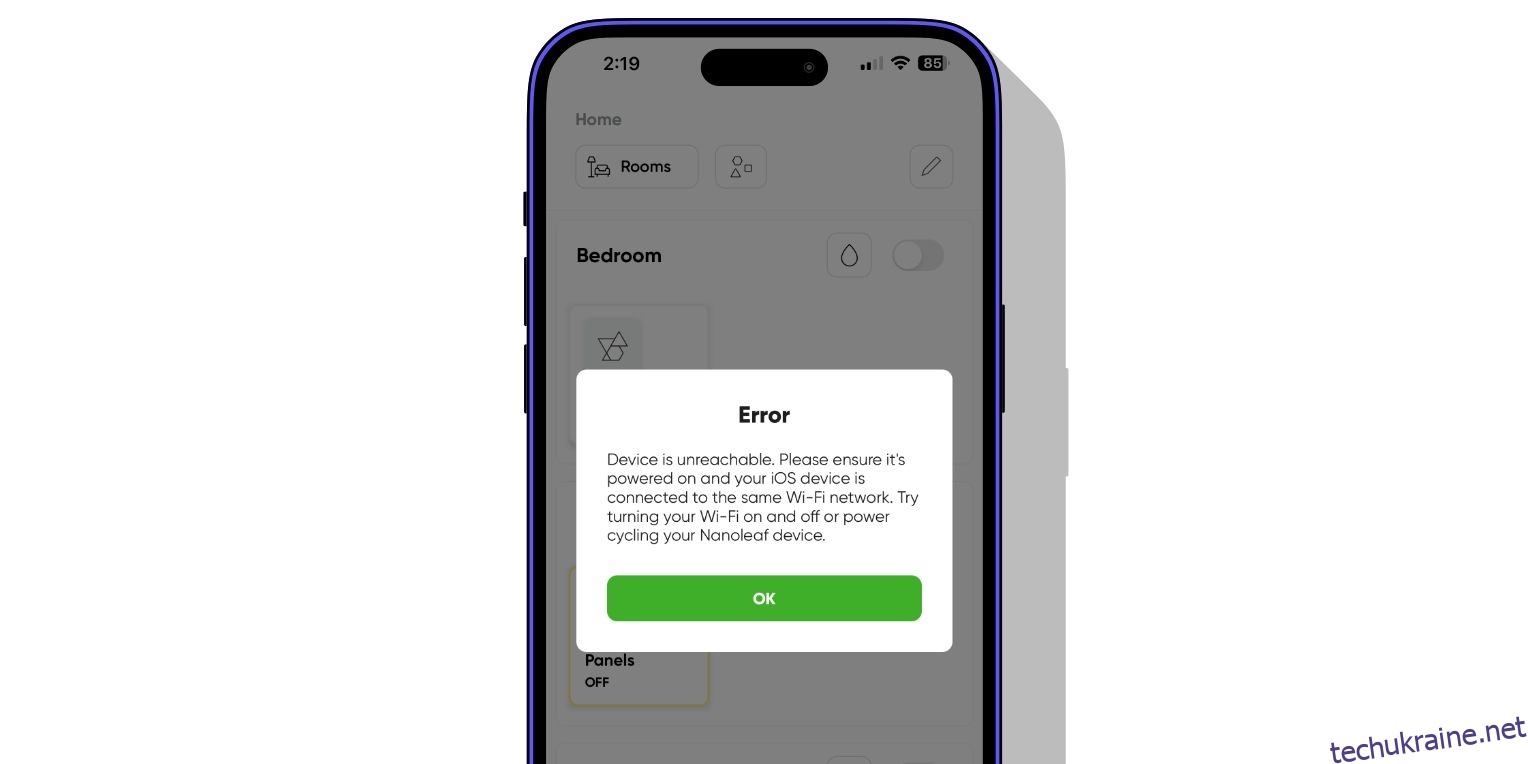Світлові панелі Shapes and Elements від Nanoleaf — чудовий спосіб оживити ваш дім яскравими кольорами та розслаблюючими сценами. Але, як і більшість технологій, можуть бути випадки, коли вам потрібно виконати скидання, щоб відновити їх роботу. Ми покажемо вам як.
Коли скидати світлові панелі форм Nanoleaf
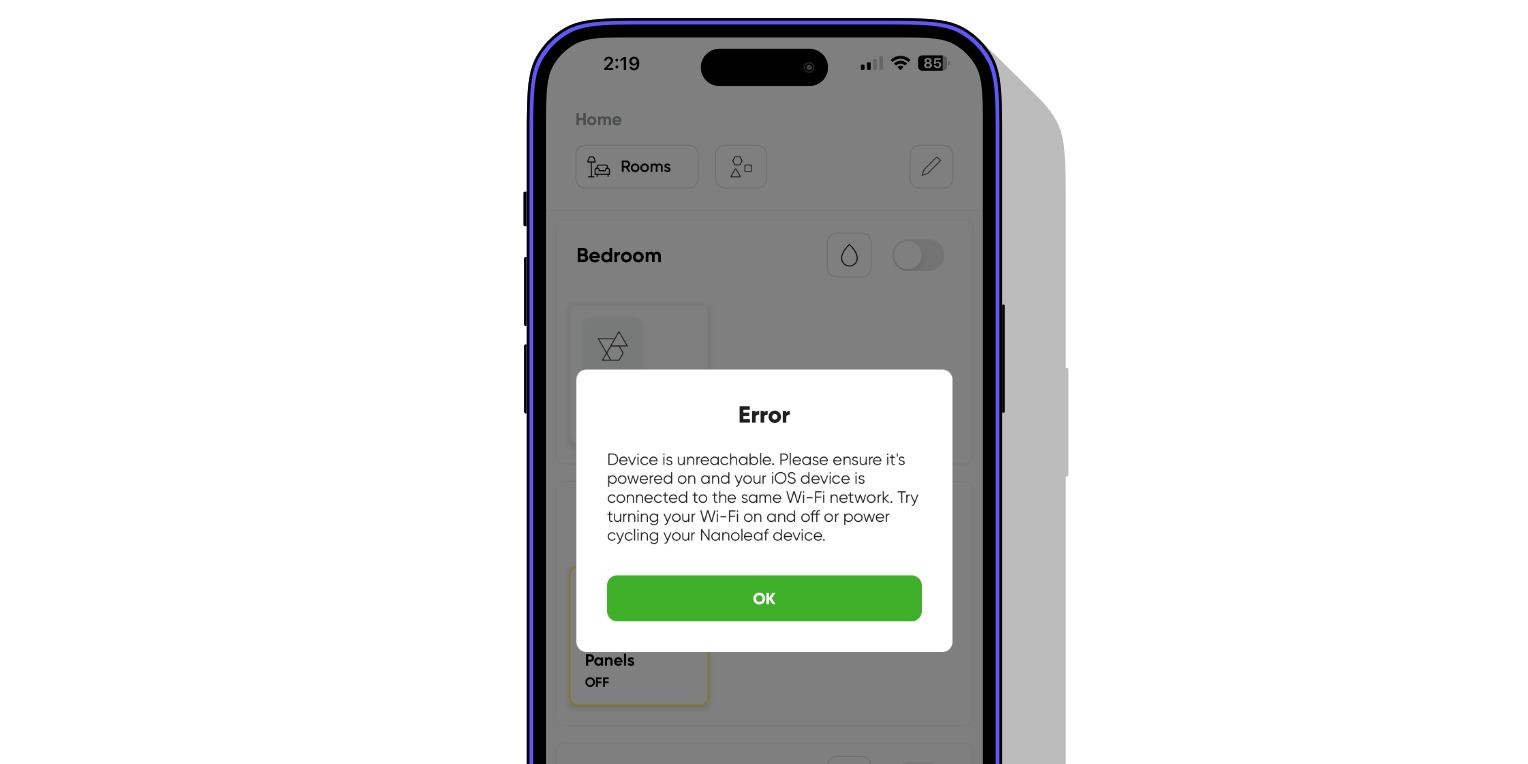
Хоча світлові панелі Nanoleaf Shapes (див. наш огляд) і Elements повинні «просто працювати», можуть бути випадки, коли вам доведеться скинути їх налаштування, щоб повернути їм колишню славу. Якщо у вас часто виникають проблеми з підключенням або проблеми з інтеграцією світлових панелей в екосистеми, як-от Apple HomeKit, скидання налаштувань може бути виправленням.
Подібним чином ваші панелі також потребуватимуть скидання, якщо ви нещодавно змінили маршрутизатор Wi-Fi або облікові дані. І якщо ви прив’яжете свої панелі Nanoleaf до облікового запису, вам потрібно буде скинути їх перед тим, як продати чи віддати їх.
Інші потенційні проблеми включають те, що програма Nanoleaf не може виявити ваші панелі під час налаштування або контролер не відповідає через апаратну помилку. Якою б не була проблема, вам доступні два варіанти скидання, про які ми поговоримо пізніше.
Що не вирішить скидання

Перш ніж перейти до ваших варіантів скидання, є кілька проблем, які скидання не вирішить. По-перше, скидання не вирішить проблеми зі сполученням панелей, якщо вони не підключені до тієї ж мережі Wi-Fi, що й ваш телефон або планшет.
По-друге, скидання не виправить проблеми з вирівнюванням роз’ємів Shapes на ваших панелях або контролері. Якщо ваші панелі підключаються до вашої мережі Wi-Fi як зазвичай, але ви бачите проблему, коли деякі не світяться, скидання не допоможе.
Таким же чином, скидання не вирішить апаратних проблем, таких як несправна світлова панель. Або, якщо ваш Shapes Controller раптово перестає працювати, ви можете перевірити, чи є він частиною Програма добровільної заміни контролера Shapesоскільки ви можете мати право на безкоштовну заміну.
Світлові панелі форм і елементів Nanoleaf: скидання параметрів
 Автор зображення: Нанолист
Автор зображення: Нанолист
Як згадувалося раніше, у вас є кілька варіантів, коли справа доходить до скидання ваших форм Nanoleaf Shapes або Elements Light Panels. Залежно від ваших потреб ви можете виконати м’яке або жорстке скидання.
Хоча обидва методи скидання схожі за тим, як ви їх виконуєте, лише один зберігає ваші сцени та розклади — м’яке скидання. Завдяки цьому програмне скидання ідеально підходить для тих випадків, коли вам потрібно щось змінити у своїй мережі Wi-Fi.
З іншого боку, апаратне скидання зітре все та відновить ваші панелі Nanoleaf до заводського стану. Останнє, що слід зазначити, це те, що обидва методи вимагають видалення світлових панелей із програми Nanoleaf, тому вам потрібно буде знову пройти процес сполучення.
Як м’яко скинути світлові панелі форм Nanoleaf
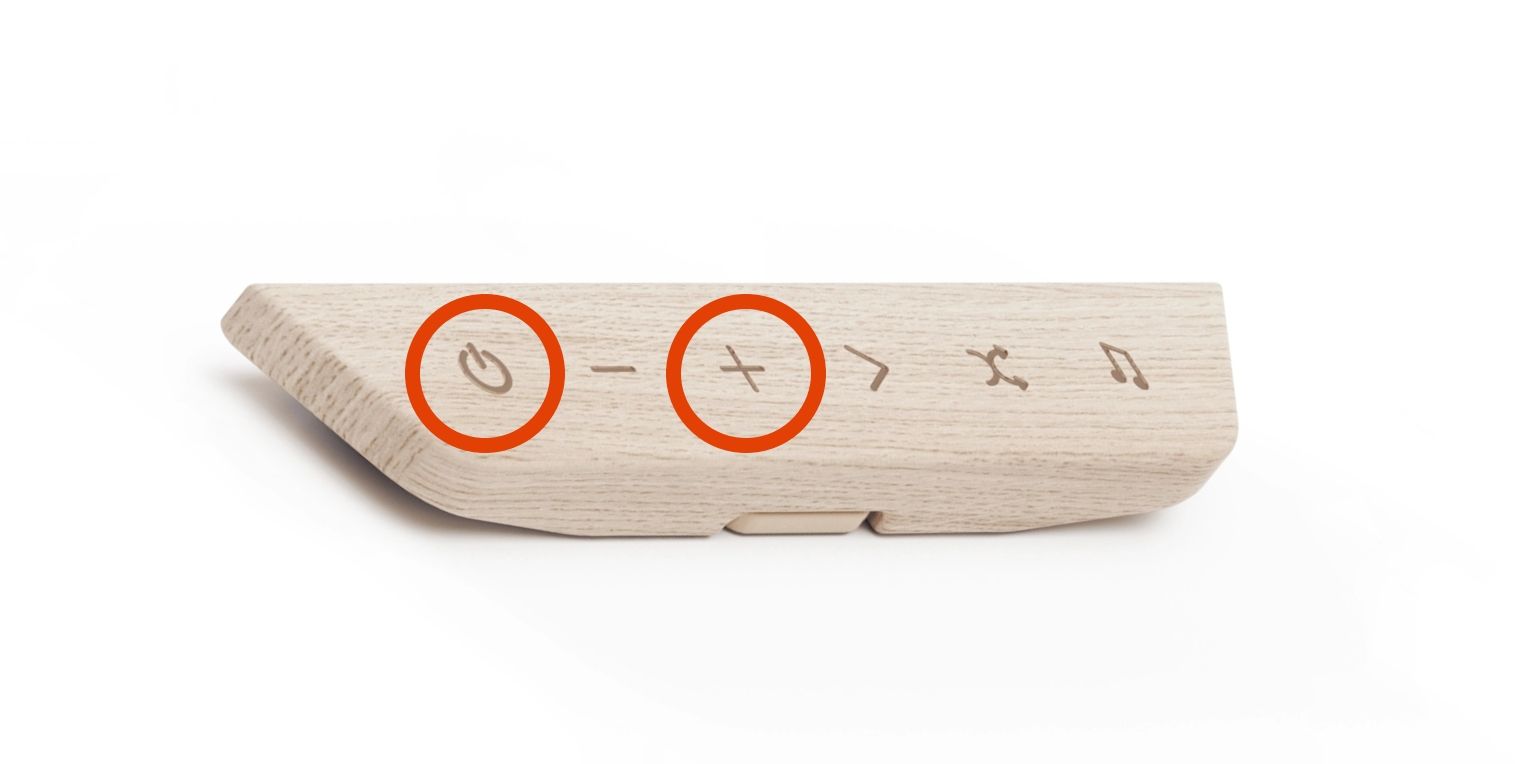
Виконання програмного скидання світлових панелей Nanoleaf Shapes або Elements відбувається швидко та легко.
Тепер настав час видалити світлові панелі з програми Nanoleaf.
Тепер ви готові знову підключити світлові панелі до програми Nanoleaf.
Як апаратно скинути світлові панелі форм Nanoleaf

Незважаючи на те, що виконання апаратного скидання схоже на програмне скидання, для його виконання потрібен доступ до розетки живлення світлових панелей.
Тепер ви можете видалити свої панелі з програми Nanoleaf.
Повне скидання завершено, і ви готові розпочати процес створення пари в програмі Nanoleaf.
Скиньте свої панелі Nanoleaf і поверніться до гри Smart Lighting
Трохи терпіння та дотримуючись правильних кроків, ваші світлові панелі Nanoleaf швидко запрацюють. Тепер, коли ваші панелі повернулися до колишнього, яскравого вигляду, ви можете скористатися всіма перевагами, які вони пропонують, наприклад динамічними сценами та пультами дистанційного керування.